- Autor Abigail Brown [email protected].
- Public 2024-01-07 19:02.
- Última modificación 2025-01-24 12:07.
¿No está seguro si su versión instalada de Windows es de 32 bits o de 64 bits?
Si está ejecutando Windows XP, lo más probable es que sea de 32 bits. Sin embargo, si utiliza Windows 11, Windows 10, Windows 8, Windows 7 o Windows Vista, la probabilidad de que esté ejecutando una versión de 64 bits aumenta considerablemente.
Por supuesto, esto no es algo que quieras adivinar.
Saber si su copia de Windows es de 32 bits o de 64 bits se vuelve muy importante al instalar controladores de dispositivos para su hardware y elegir entre ciertos tipos de software.
Una forma rápida de saber si está ejecutando una versión de Windows de 32 bits o de 64 bits es mirar la información sobre la instalación de su sistema operativo en el Panel de control. Sin embargo, los pasos específicos involucrados dependen mucho del sistema operativo que esté utilizando.
Otra forma rápida y sencilla de verificar si está ejecutando una versión de Windows de 32 bits o de 64 bits es verificar la carpeta "Archivos de programa". Hay más sobre eso al final de esta página.
Windows 11, Windows 10 y Windows 8: ¿64 bits o 32 bits?
-
Abra el Panel de control.
Puede verificar el tipo de sistema de Windows mucho más rápido desde el menú de usuario avanzado, pero probablemente sea más rápido de esa manera solo si está usando un teclado o un mouse. Con ese menú abierto, seleccione Sistema y luego s alte al Paso 4.
-
Seleccione Sistema y seguridad dentro del Panel de control.

Image No verá un enlace de Sistema y seguridad en el Panel de control si su vista está configurada en Iconos grandes o Iconos pequeños. Si es así, seleccione Sistema y luego s alte al Paso 4.
-
Seleccione Sistema.

Image Esta pantalla también se puede abrir ejecutando el comando control /name Microsoft. System desde Ejecutar o Símbolo del sistema.
-
Busque el área Especificaciones del dispositivo (Windows 11), o el área Sistema, ubicada debajo del logotipo grande de Windows. Allí, junto a Tipo de sistema, dirá Sistema operativo de 64 bits o Sistema operativo de 32 bits.

Image El segundo bit de información, ya sea procesador basado en x64 o procesador basado en x86, indica la arquitectura de hardware. Es posible instalar una edición de 32 bits de Windows en un sistema basado en x86 o x64, pero una edición de 64 bits solo se puede instalar en hardware x64.
- Ahora debería saber con certeza si Windows 11/10/8 es de 32 bits o de 64 bits
Windows 7: ¿64 bits o 32 bits?
- Ir a Inicio > Panel de control.
-
Seleccione Sistema y seguridad.
¿No lo ves? Simplemente elija Sistema y luego continúe con el Paso 4.
- Seleccione Sistema.
-
Ubique el área Sistema debajo del logotipo de Windows de gran tamaño y busque Tipo de sistema entre otras estadísticas sobre su equipo.
Esto informará Sistema operativo de 32 bits o Sistema operativo de 64 bits.

Image No existe una versión de 64 bits de Windows 7 Starter Edition.
- Ahora sabe si tiene Windows 7 de 64 bits o de 32 bits.
Windows Vista: ¿64 bits o 32 bits?
- Seleccione Panel de control en el menú Inicio.
-
Seleccione Sistema y mantenimiento.
Si está viendo la Vista clásica del Panel de control, no verá este enlace. Simplemente abra System y luego continúe con el Paso 4.
- Seleccione Sistema.
-
Ubique el área Sistema debajo del logotipo grande de Windows. Dentro de esa sección hay uno llamado Tipo de sistema.
Mire aquí para ver si tiene Windows Vista de 32 o 64 bits, indicado por sistema operativo de 32 bits o sistema operativo de 64 bits Sistema.

Image No existe una versión de 64 bits de Windows Vista Starter Edition.
- Ahora debería saber si tiene Windows Vista de 64 bits o de 32 bits.
Windows XP: ¿64 bits o 32 bits?
- Seleccione Inicio y luego elija Panel de control.
-
Seleccione Rendimiento y mantenimiento.
Si no ve este enlace, abra Sistema y luego vaya al Paso 4.
- Seleccione Sistema.
-
Ubique el área Sistema a la derecha del logotipo de Windows.
Debe estar en la pestaña General en Propiedades del sistema.
-
Bajo Sistema hay información básica sobre la versión de Windows XP instalada en su computadora:
- Microsoft Windows XP Professional Version [año] significa que está ejecutando Windows XP de 32 bits.
- Microsoft Windows XP Professional x64 Edition Versión [año] significa que está ejecutando Windows XP de 64 bits.

Image No hay versiones de 64 bits de Windows XP Home o Windows XP Media Center Edition. Si tiene alguna de estas ediciones de Windows XP, está ejecutando un sistema operativo de 32 bits.
- Ahora sabe si está ejecutando Windows XP de 64 bits o de 32 bits.
Verifique el nombre de la carpeta 'Archivos de programa'
Este método no es tan fácil de entender como usar el Panel de control, pero proporciona una forma rápida de verificar si está ejecutando una versión de Windows de 64 bits o de 32 bits, y es especialmente útil si está buscando esta información desde una herramienta de línea de comandos.
Si su versión de Windows es de 64 bits, puede instalar programas de software de 32 y 64 bits, por lo que hay dos carpetas de "Archivos de programa" diferentes en su computadora. Sin embargo, las versiones de Windows de 32 bits solo tienen una carpeta, ya que solo pueden instalar programas de 32 bits.
Esta es una manera fácil de comprender esto…
Existen dos carpetas de programas en una versión de 64 bits de Windows:
- Ubicación de 32 bits: C:\Archivos de programa (x86)\
- Ubicación de 64 bits: C:\Archivos de programa\
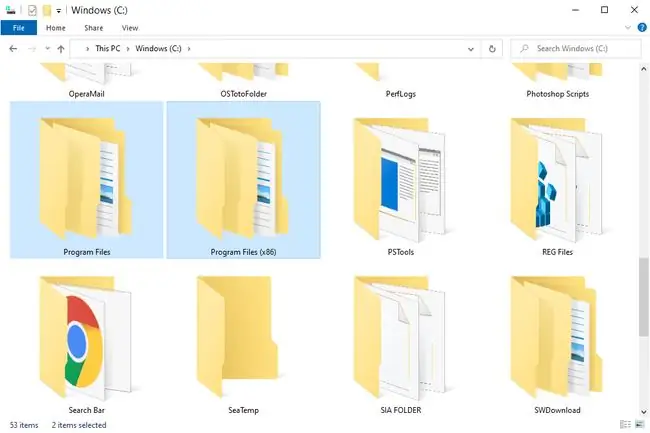
Las versiones de 32 bits de Windows solo tienen una carpeta:
Ubicación de 32 bits: C:\Archivos de programa\
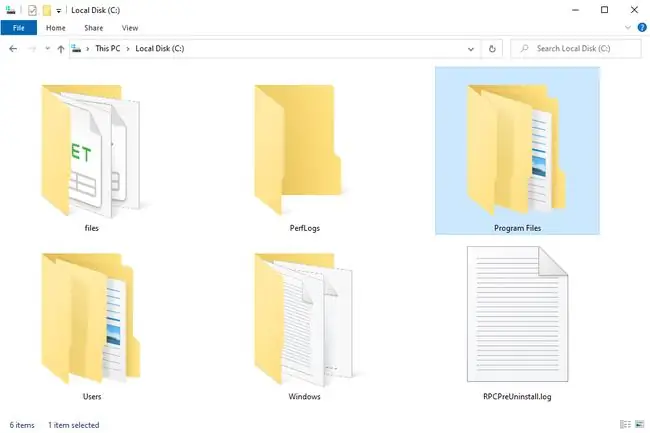
Por lo tanto, si solo encuentra una carpeta al verificar esta ubicación, está usando una versión de Windows de 32 bits. Si hay dos carpetas de "Archivos de programa", seguramente está usando una versión de 64 bits.
Preguntas Frecuentes
¿Cuál es la diferencia entre Windows de 32 bits y de 64 bits?
La diferencia entre Windows de 32 bits y de 64 bits es la potencia de procesamiento. Un procesador de 64 bits puede manejar más datos simultáneamente, por lo que es más capaz en general. La mayoría de los nuevos procesadores se basan en la arquitectura de 64 bits y son totalmente compatibles con los sistemas operativos de 32 bits.
¿Cómo ejecuto programas de 32 bits en Windows de 64 bits?
Para ejecutar aplicaciones de 32 bits en Windows de 64 bits, haga clic con el botón derecho en la aplicación y vaya a Propiedades > Compatibilidad. Seleccione Ejecutar este programa en modo de compatibilidad para y elija la versión en la que desea ejecutar el programa.
¿Cómo actualizo Windows 10 de 32 bits a 64 bits?
Para actualizar Windows 10 a 64 bits, deberá realizar una instalación limpia, así que haga una copia de seguridad de todos sus datos; asegúrese de tener una CPU de 64 bits. Descargue la herramienta de creación de Windows Media para crear una unidad flash de instalación de Win 10 de 64 bits. Apague su computadora, conecte la unidad flash y siga las indicaciones de configuración de Windows.






